Attivazione di funzionalità facoltative sul control plane in-cluster
Questa pagina descrive come attivare le funzionalità facoltative su un control plane in-cluster. Per informazioni sul control plane gestito, consulta Configurare Cloud Service Mesh gestito.
Quando installi Cloud Service Mesh nel cluster, le
funzionalità abilitate per impostazione predefinita variano in base alla piattaforma.
Puoi sostituire la configurazione predefinita e attivare una funzionalità facoltativa
includendo un file overlay quando installi (o esegui l'upgrade) di Cloud Service Mesh. Un
file di overlay è un file YAML contenente una
risorsa personalizzata (CR) IstioOperator
che utilizzi per configurare il control plane. Specifica una funzionalità per file di overlay. Puoi aggiungere altre sovrapposizioni
e ogni file di sovrapposizione sostituisce la configurazione dei livelli precedenti.
Informazioni sui file di overlay
I file di overlay in questa pagina si trovano nel pacchetto
anthos-service-mesh
in GitHub. Questi file contengono personalizzazioni comuni della configurazione predefinita. Puoi utilizzare questi file così come sono o apportare ulteriori
modifiche in base alle tue esigenze.
Quando installi Cloud Service Mesh utilizzando lo script asmcli fornito da Google, puoi specificare uno o più file di overlay con le opzioni --option o --custom_overlay. Se non devi apportare modifiche ai
file nel repository anthos-service-mesh, puoi utilizzare --option e
lo script recupera il file da GitHub. In caso contrario, puoi apportare
modifiche al file di overlay e quindi utilizzare l'opzione --custom_overlay per
passarlo a asmcli.
| Non includere più CR in un unico file overlay | Crea file di sovraimpressione separati per ogni risposta predefinita |
|---|---|
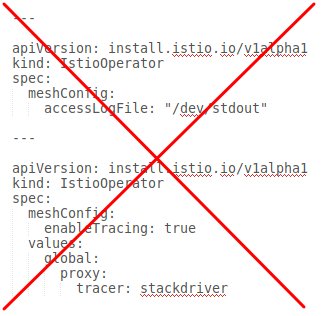 |
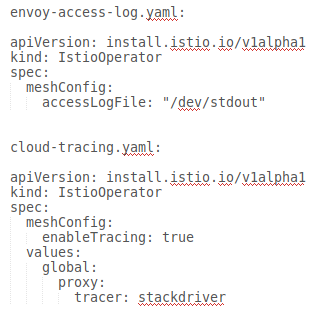 |
Come attivare le funzionalità facoltative
Gli esempi seguenti sono semplificati per mostrare solo l'utilizzo delle overlay personalizzate per
attivare le funzionalità facoltative. Sostituisci OTHER_FLAGS con i
flag di installazione obbligatori.
Il comando asmcli install offre due modi per attivare una funzionalità facoltativa. Il
metodo che utilizzi dipende dal fatto che tu debba apportare modifiche al file
di sovrapposizione.
Utilizza
--optionquando non devi apportare modifiche al file overlay. Con--option,asmclirecupera il file dal repository GitHub per te, quindi devi avere una connessione a internet../asmcli install \ OTHER_FLAGS \ --option OPTION_NAMESostituisci
OPTION_NAMEcon l'opzione che vuoi attivare. Assicurati di omettere l'estensione .yaml e di includere solo il nome del file di overlay, ad esempioiap-operatoreattached-cluster. Per un elenco di opzioni, consulta il pacchettoanthos-service-mesh.Utilizza
--custom_overlayquando devi personalizzare il file di overlay../asmcli install \ OTHER_FLAGS \ --custom_overlay PATH_TO_FILESostituisci
PATH_TO_FILEcon il percorso del file di overlay che vuoi utilizzare.
YAML per le funzionalità facoltative
Le sezioni seguenti forniscono il codice YAML per abilitare le funzionalità facoltative e supportate.
Modalità mTLS STRICT
La configurazione global.mtls.enabled è stata rimossa dal IstioOperator
CR per evitare problemi con gli upgrade e fornire un'installazione più flessibile.
Per attivare mTLS STRICT,
configura invece
un criterio di autenticazione peer.
Immagine proxy Distroless
Come best practice, devi limitare i contenuti di un runtime del container solo ai pacchetti necessari. Questo approccio migliora la sicurezza e il rapporto segnale/rumore degli scanner di vulnerabilità ed esposizioni comuni (CVE). Istio fornisce immagini proxy basate su immagini di base distroless.
La seguente configurazione abilita le immagini distroless per l'intera rete mesh di servizi. Una modifica del tipo di immagine richiede il riavvio e la reiniezione di ogni pod per diventare effettiva.
apiVersion: install.istio.io/v1alpha1
kind: IstioOperator
spec:
meshConfig:
defaultConfig:
image:
imageType: distroless
L'immagine distroless non contiene altri file binari oltre al proxy. Pertanto, non è possibile exec una shell o utilizzare curl, ping o altre utilità di debug all'interno del contenitore. Se provi a eseguire una shell, viene visualizzato il seguente errore.
error: Internal error occurred: error executing command in container: failed to exec in container: failed to start exec "<container-id>"
OCI runtime exec failed: exec failed: container_linux.go:380: starting container process caused: exec: "sh": executable file not found in $PATH: unknown
Se hai bisogno di accedere a questi strumenti per pod specifici, puoi ignorare imageType utilizzando la seguente annotazione del pod.
sidecar.istio.io/proxyImageType: debug
Dopo aver modificato il tipo di immagine di un deployment tramite l'annotazione, il deployment deve essere riavviato.
kubectl rollout restart deployment -n NAMESPACE DEPLOYMENT_NAME
Per la maggior parte dei tipi di debug del proxy, deve essere utilizzato istioctl proxy-cmd, che non richiede un'immagine di base di debug.
Utilizzare un overlay personalizzato per il registro personalizzato
Puoi utilizzare un overlay personalizzato per i registri personalizzati, ad esempio se devi installare Cloud Service Mesh da un registro contenitori personalizzato. Ad esempio:
apiVersion: install.istio.io/v1alpha1
kind: IstioOperator
spec:
hub: {private_registry_url}
Di seguito è riportato un elenco di immagini per Cloud Service Mesh che devi eseguire il mirroring nel registro container personalizzato:
- Install-cni -
gke.gcr.io/asm/install-cni:1.19.10-asm.9 - Managed Data Plane -
gke.gcr.io/asm/mdp:1.19.10-asm.9 - Pilot -
gke.gcr.io/asm/pilot:1.19.10-asm.9 - Proxyv2 -
gke.gcr.io/asm/proxyv2:1.19.10-asm.9
Aggiungere immagini a un registro privato
Per eseguire il push delle immagini di Cloud Service Mesh in un registro privato, completa i seguenti passaggi.
-
Estrai le immagini di Cloud Service Mesh:
docker pull gke.gcr.io/asm/install-cni:1.19.10-asm.9 docker pull gke.gcr.io/asm/mdp:1.19.10-asm.9 docker pull gke.gcr.io/asm/pilot:1.19.10-asm.9 docker pull gke.gcr.io/asm/proxyv2:1.19.10-asm.9
-
Crea una variabile per l'URL del tuo registro privato:
export PRIVATE_REGISTRY_URL=PRIVATE_REGISTRY_URL
PRIVATE_REGISTRY_URLcon l'URL del tuo registro privato. -
Tagga le immagini con l'URL del tuo registro privato:
docker tag gke.gcr.io/asm/install-cni:1.19.10-asm.9 \ ${PRIVATE_REGISTRY_URL}/gke.gcr.io/asm/install-cni:1.19.10-asm.9 docker tag gke.gcr.io/asm/mdp:1.19.10-asm.9 \ ${PRIVATE_REGISTRY_URL}/gke.gcr.io/asm/mdp:1.19.10-asm.9 docker tag gke.gcr.io/asm/pilot:1.19.10-asm.9 \ ${PRIVATE_REGISTRY_URL}/gke.gcr.io/asm/pilot:1.19.10-asm.9 docker tag gke.gcr.io/asm/proxyv2:1.19.10-asm.9 \ ${PRIVATE_REGISTRY_URL}/gke.gcr.io/asm/proxyv2:1.19.10-asm.9 - Esegui il push delle immagini taggate nel tuo registro privato:
docker push ${PRIVATE_REGISTRY_URL}/gke.gcr.io/asm/install-cni:1.19.10-asm.9 docker push ${PRIVATE_REGISTRY_URL}/gke.gcr.io/asm/mdp:1.19.10-asm.9 docker push ${PRIVATE_REGISTRY_URL}/gke.gcr.io/asm/pilot:1.19.10-asm.9 docker push ${PRIVATE_REGISTRY_URL}/gke.gcr.io/asm/proxyv2:1.19.10-asm.9 - (Facoltativo) Se utilizzi un
servizio canonico, aggiungi le
immagini del servizio canonico al tuo registro privato.
- Estrai le immagini del servizio canonico di Cloud Service Mesh:
docker pull gcr.io/kubebuilder/kube-rbac-proxy:v0.13.1 docker pull gke.gcr.io/asm/canonical-service-controller:1.10.3-asm.16 - Tagga le immagini con l'URL del tuo registro privato:
docker tag gcr.io/kubebuilder/kube-rbac-proxy:v0.13.1 \ ${PRIVATE_REGISTRY_URL}/gcr.io/kubebuilder/kube-rbac-proxy:v0.13.1 docker tag gke.gcr.io/asm/canonical-service-controller:1.10.3-asm.16 \ ${PRIVATE_REGISTRY_URL}/gke.gcr.io/asm/canonical-service-controller:1.10.3-asm.16 - Esegui il push delle immagini taggate nel tuo registro privato:
docker push ${PRIVATE_REGISTRY_URL}/gke.gcr.io/asm/kube-rbac-proxy:v0.13.1 docker push ${PRIVATE_REGISTRY_URL}/gke.gcr.io/asm/canonical-service-controller:1.10.3-asm.16
- Estrai le immagini del servizio canonico di Cloud Service Mesh:
Se riesci a estrarre le immagini taggate dal tuo registro privato, la procedura è andata a buon fine.
Aumentare la durata del drenaggio dell'arresto
Per impostazione predefinita, Envoy attende cinque secondi (5s) per il completamento delle connessioni esistenti quando un pod termina.
Il pod terminationGracePeriodSeconds deve essere maggiore del valore terminationDrainDuration.
Per saperne di più, vedi Opzioni mesh globale.
---
apiVersion: install.istio.io/v1alpha1
kind: IstioOperator
spec:
meshConfig:
defaultConfig:
terminationDrainDuration: 30s
Abilita i log di accesso
Per maggiori informazioni, vedi Attivare la registrazione degli accessi di Envoy.
Cloud Trace
Cloud Trace è disponibile con le installazioni di Cloud Service Mesh sulle seguenti piattaforme:
- GKE su Google Cloud
- Cluster GKE Enterprise on-premise se esegui l'installazione con l'autorità di certificazione Cloud Service Mesh
Per saperne di più, vedi Accesso alle tracce.
In uscita tramite gateway in uscita
Ti consigliamo di installare un gateway inserito come descritto in Installazione e upgrade dei gateway.
Container Network Interface di Istio
Il modo in cui abiliti l'interfaccia di rete dei container (CNI) Istio dipende dall'ambiente in cui è installato Cloud Service Mesh.
Scegli il file di overlay corrispondente alla tua piattaforma.
Abilita CNI su GKE
Abilita CNI on-premise
Attiva i log sul traffico per off-Google Cloud
L'installazione di Cloud Service Mesh con Istio CA al di fuori di Google Cloud genera report sulle metriche in Prometheus per impostazione predefinita. Utilizza questa opzione per attivare la generazione di report dei log di traffico o di Prometheus e Stackdriver, in modo da poter utilizzare i dashboard di Cloud Service Mesh.
Solo Stackdriver
Stackdriver e Prometheus
Abilita un bilanciatore del carico interno
Ti consigliamo di installare un
gateway inserito come descritto in
Installare e aggiornare i gateway per configurare un bilanciatore del carico interno su GKE. Quando configuri il servizio gateway,
includi l'annotazione: networking.gke.io/load-balancer-type: "Internal"
Gestione dei certificati esterni sul gateway in entrata
Per informazioni sull'attivazione della gestione dei certificati esterni sul gateway ingress utilizzando Envoy SDS, consulta Gateway sicuri.

